Como corrigir o erro Crunchyroll P-DASH-114
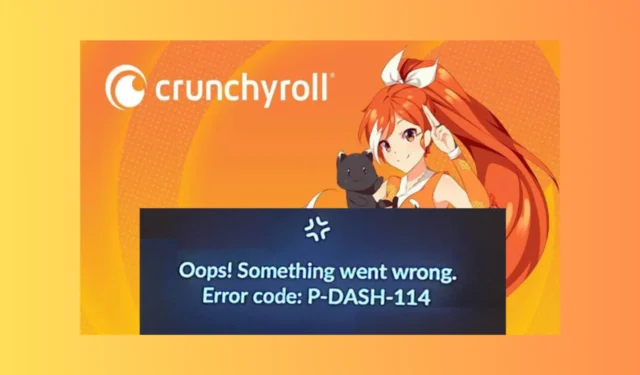
Encontrar o erro P-DASH-114 enquanto assiste seu anime, drama ou mangá favorito no Crunchyroll pode ser frustrante.
Neste guia, falaremos sobre os motivos comuns do problema e discutiremos soluções práticas para que você possa desfrutar de seus programas favoritos sem interrupções.
O que significa o erro Crunchyroll P-DASH-114? O erro Crunchyroll P-DASH-114 indica uma resposta incompleta do servidor do site e o sistema está enfrentando alguns problemas.
- Um sistema operacional ou navegador desatualizado pode causar esse problema.
- Conexão de internet fraca.
- Cache e cookies do navegador.
- Interferência de software antivírus ou bloqueador de anúncios.
Como faço para corrigir o erro Crunchyroll P-DASH-114?
Antes de prosseguir com qualquer etapa para corrigir esse erro no Crunchyroll, faça as seguintes verificações preliminares:
- Verifique o status do servidor Crunchyroll no Downdetector . Se estiver inativo, espere um pouco e tente novamente.
- Verifique se você tem uma conexão estável com a Internet e saia e faça login no aplicativo.
- Se você estiver recebendo o erro no site, experimente o aplicativo; se o erro estiver no aplicativo, tente o site no modo de navegação anônima do navegador.
- Desligue o computador, desconecte o roteador da fonte de alimentação, aguarde 5 minutos e reconecte o computador e o roteador.
- Certifique-se de que seu navegador esteja atualizado ou tente usar um navegador diferente.
1. Limpe o cache e os cookies do navegador
- Inicie seu navegador preferido; estamos tomando o exemplo do Google Chrome. Localize e clique no ícone de três pontos e selecione Configurações.
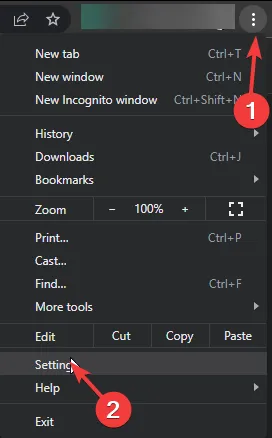
- Clique em Privacidade e segurança no painel esquerdo e clique em Limpar dados de navegação.
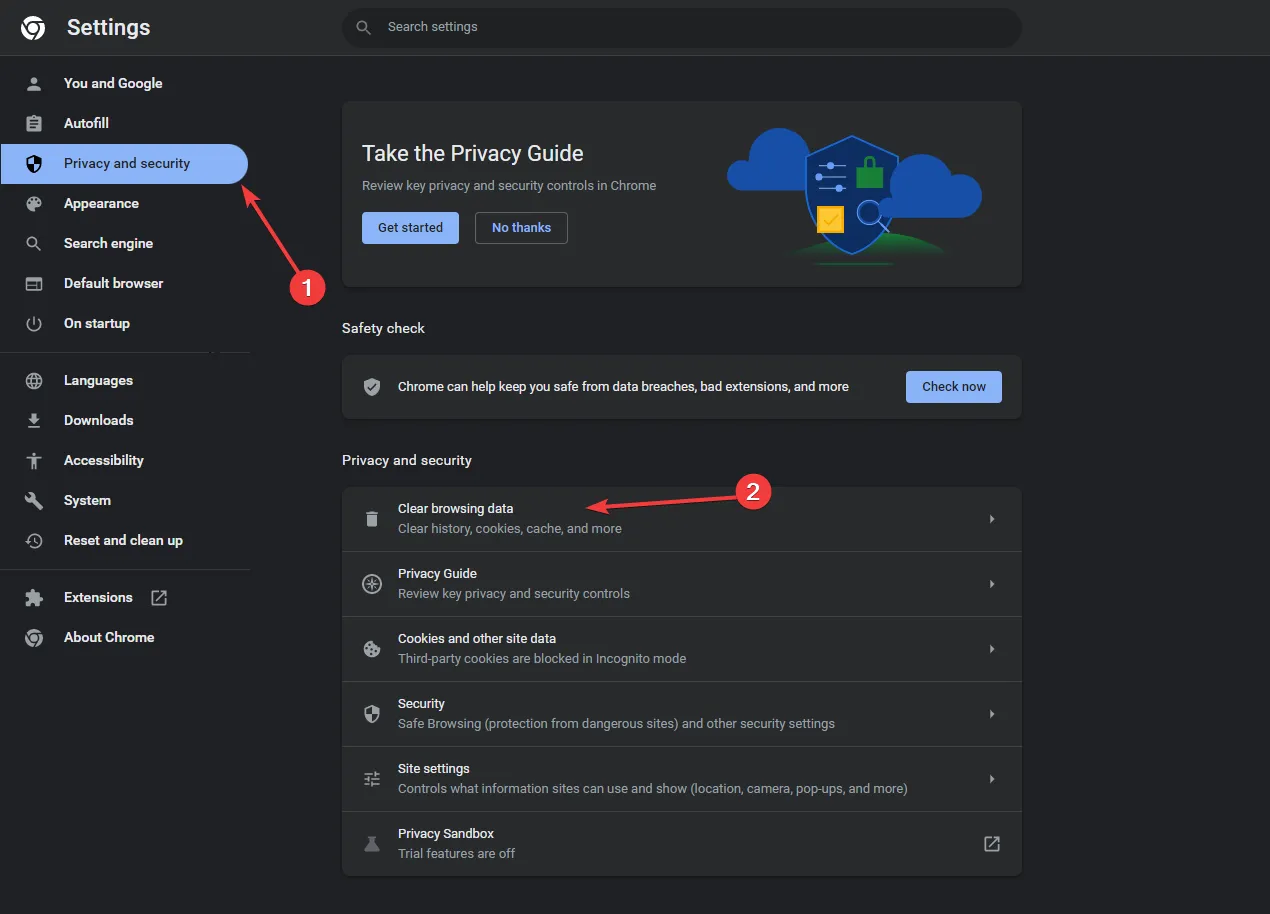
- Para Intervalo de tempo, selecione Todo o tempo na lista suspensa e coloque uma marca de seleção ao lado de Cookies e outros dados do site e Imagens e arquivos armazenados em cache .
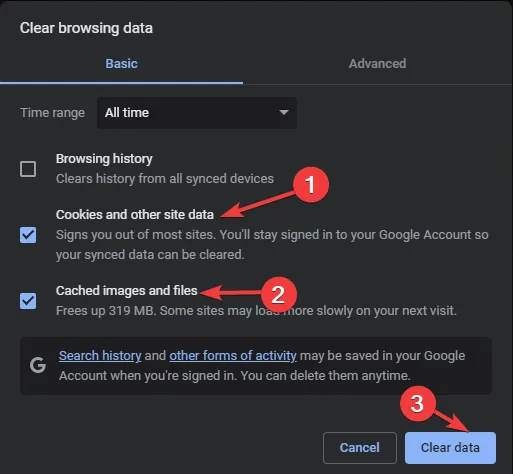
- Clique em Limpar dados.
- Espere um pouco; assim que o processo for concluído, você verá a seção Privacidade e segurança novamente.
- Reinicie o navegador e tente novamente.
2. Desative as extensões
- Inicie seu navegador preferido; aqui estamos tomando o exemplo do Google Chrome. Localize e clique no ícone de três pontos , selecione Extensões e depois Gerenciar extensões .
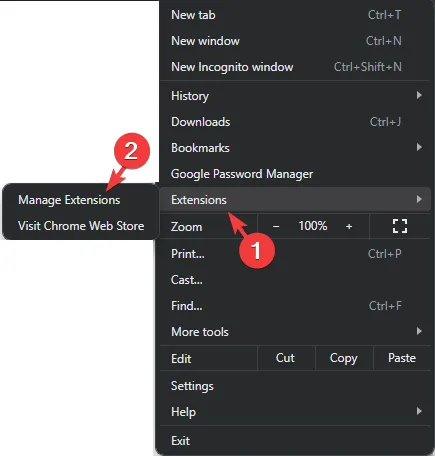
- Localize o bloqueador de anúncios e a extensão VPN e clique no botão de alternância para desativá-los.
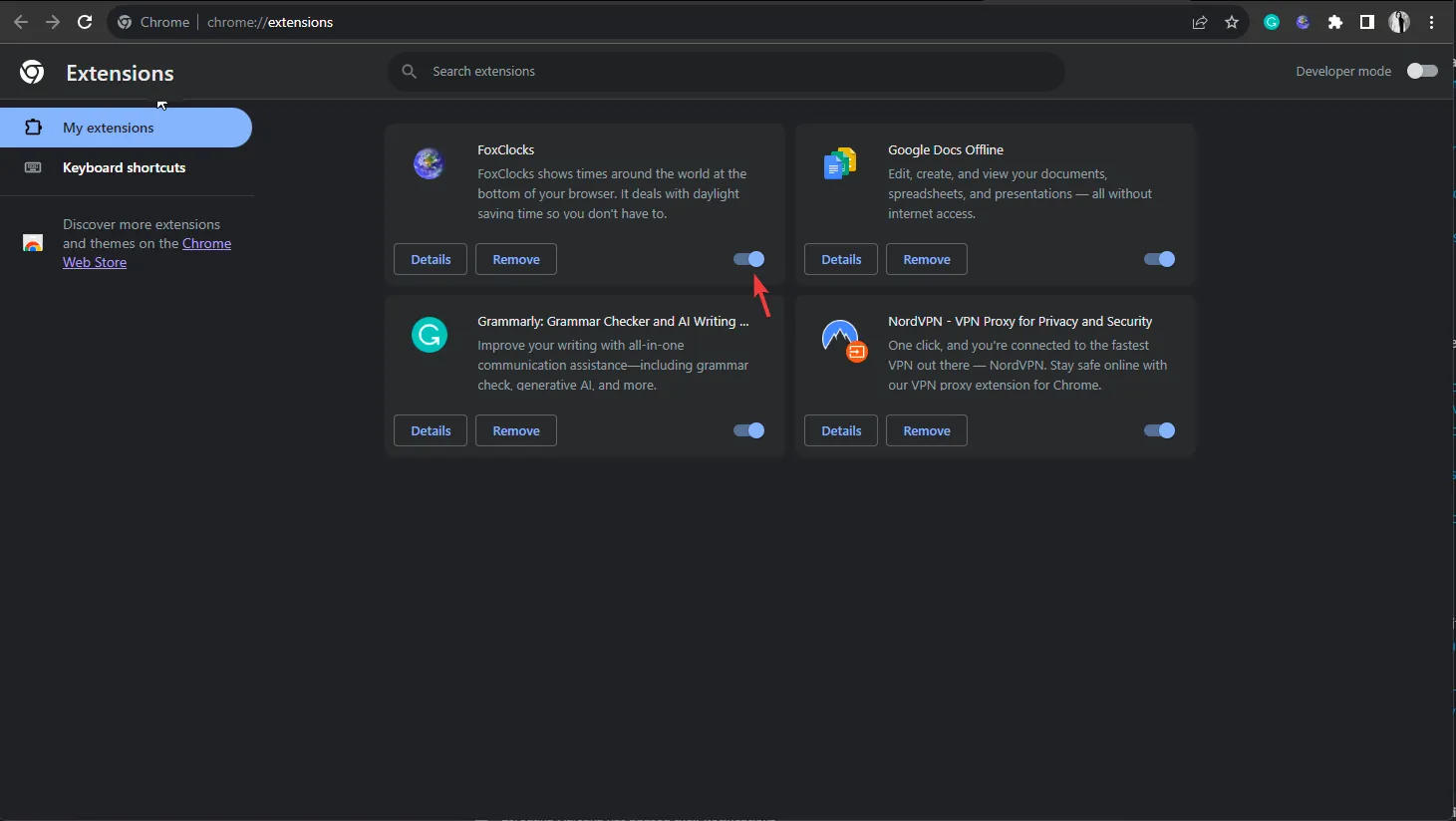
- Reinicie o navegador e tente abrir o Crunchyroll.
3. Desligue a segurança do Windows temporariamente
- Pressione a Windows tecla, digite segurança do Windows e clique em Abrir.
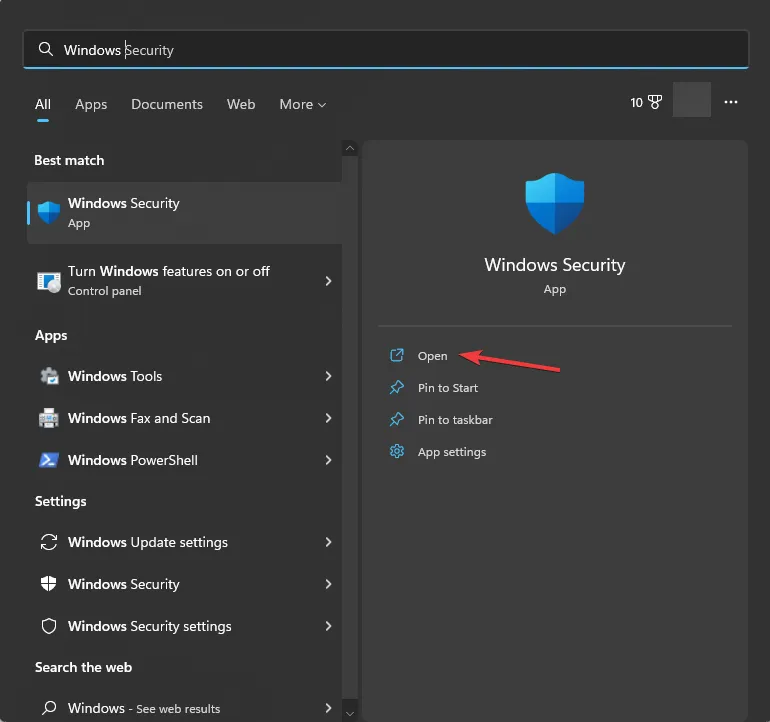
- Vá para Proteção contra vírus e ameaças e selecione Gerenciar configurações.
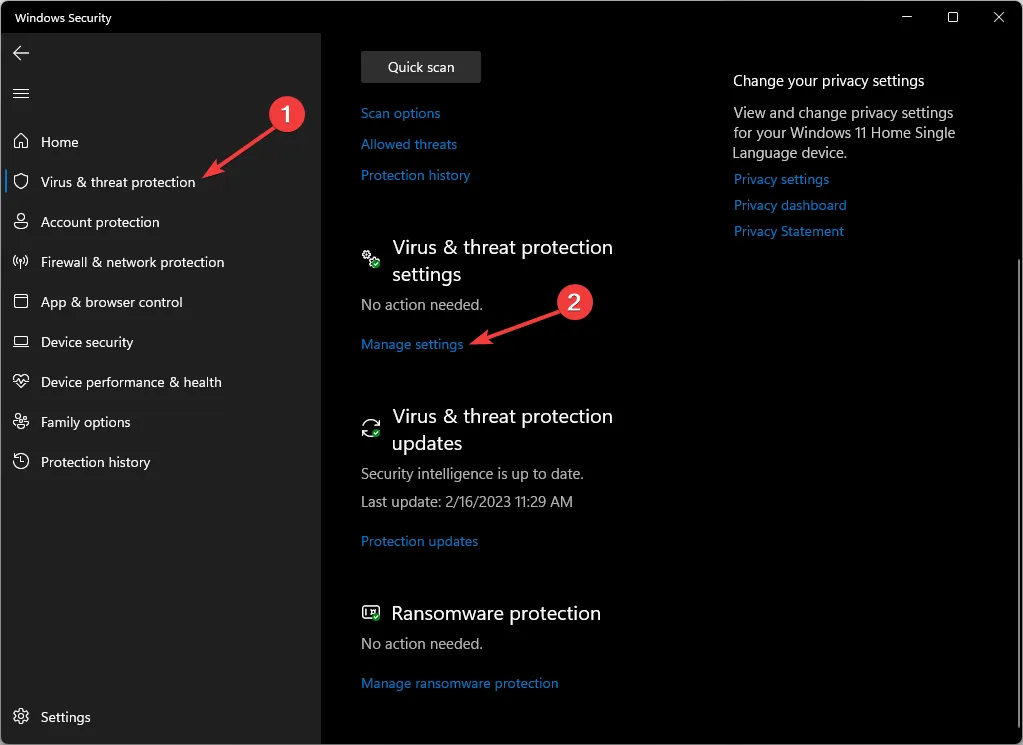
- Localize a opção Proteção em tempo real e desligue o botão próximo a ela.
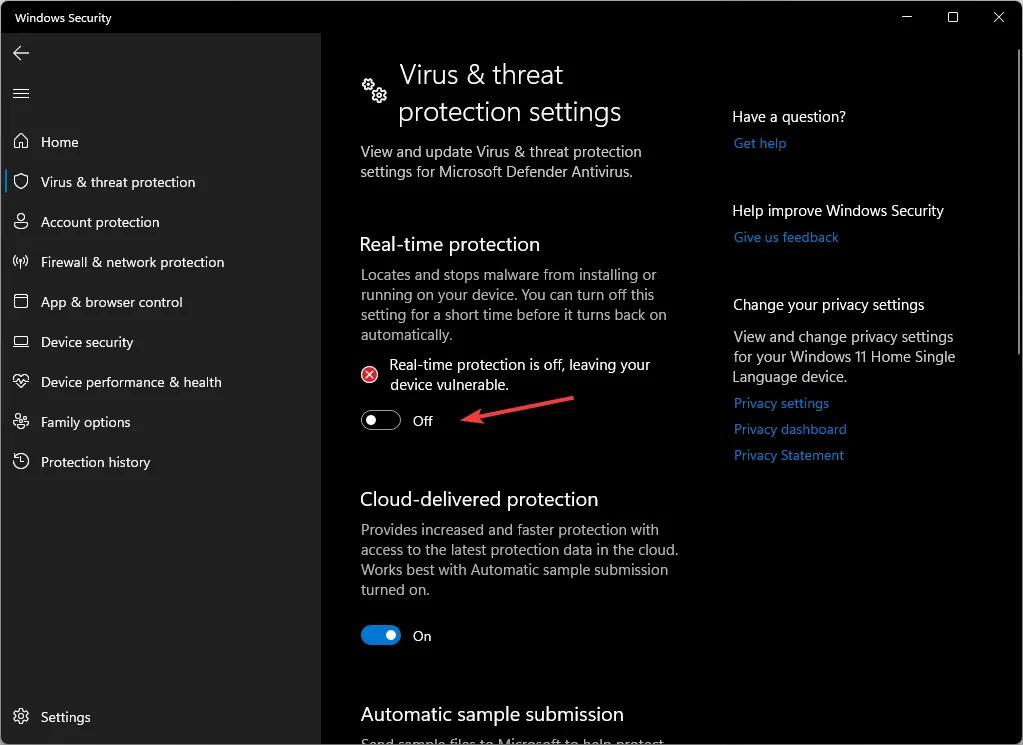
- Clique em Sim no prompt do UAC para confirmar.
Se, após desabilitar o software antivírus, você conseguir acessar o Crunchyroll, considere adicioná-lo como uma exceção ao software; Siga esses passos:
- On the Windows Security app, Go to Virus & threat protection, and select Manage settings.
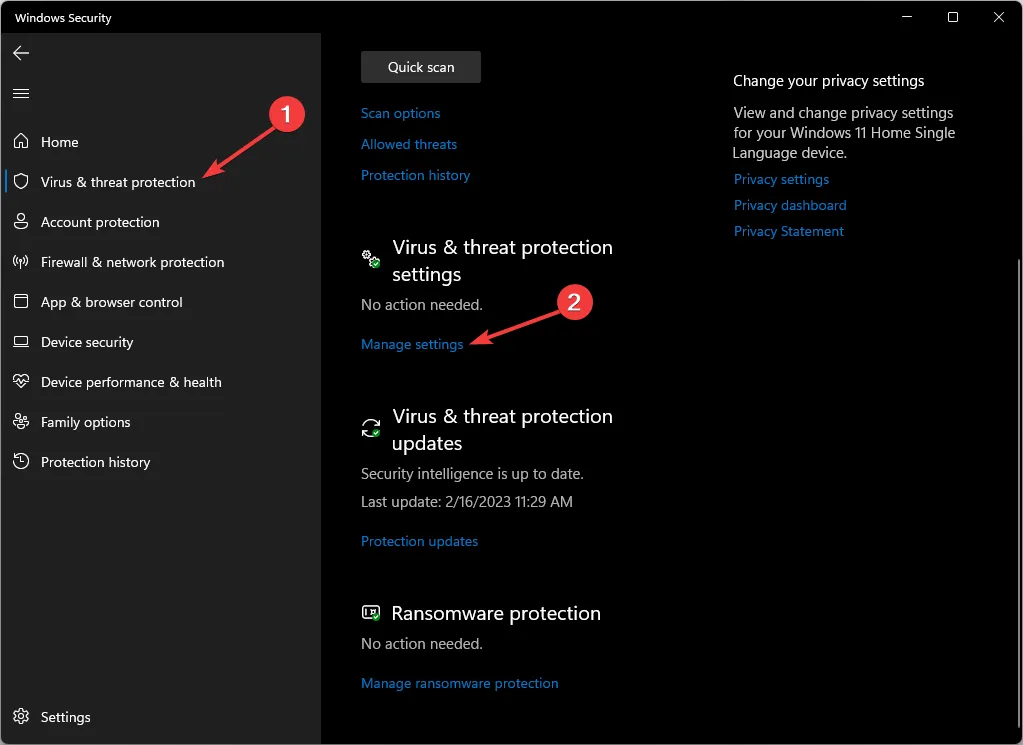
- Select Add or remove exclusions.
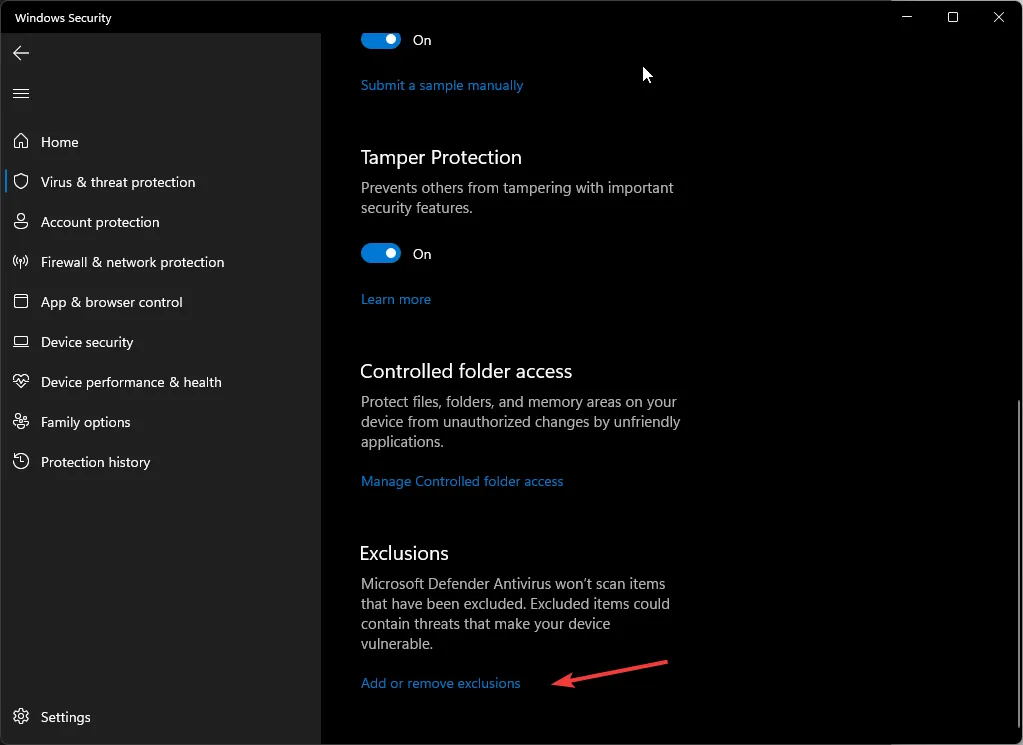
- Click Yes on the UAC prompt.
- Now, click the Add an exclusion button, then select File.
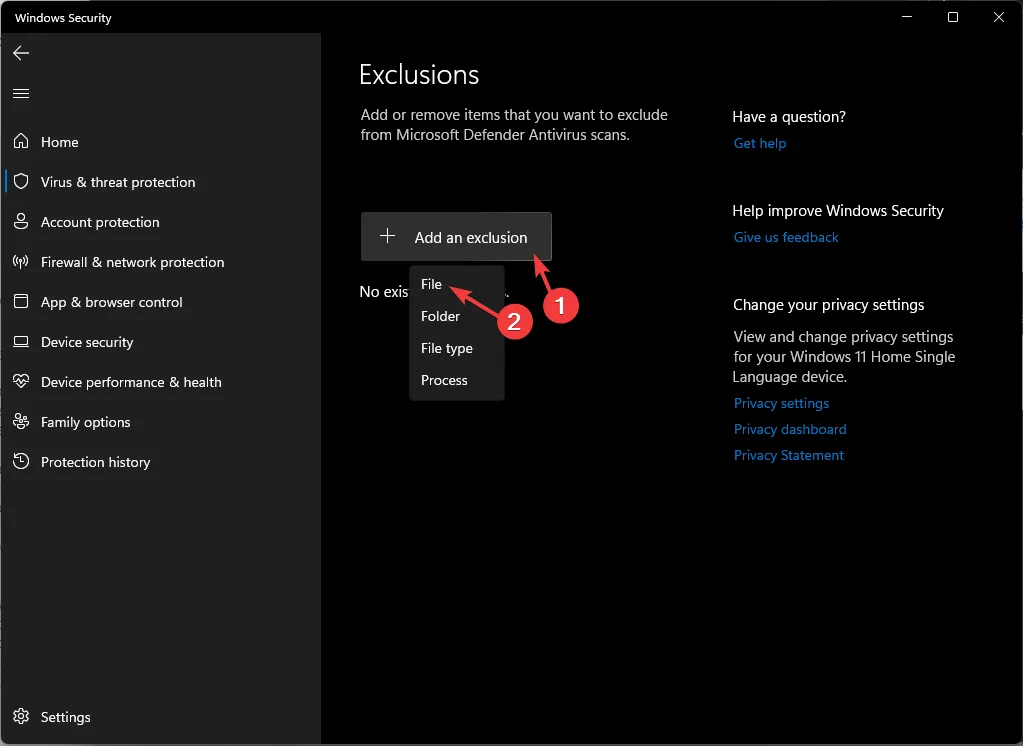
- Browse the computer to locate the. exe file of Crunchyroll. You can look for it in Program Files on your system drive; once located, select it and click Open to add the app to the exclusion list.
4. Clear the Watch List
- Launch your preferred browser and log in to your account.
- Click Menu, then select Queue.
- Navigate to My Queue, then select the shows list and delete them.
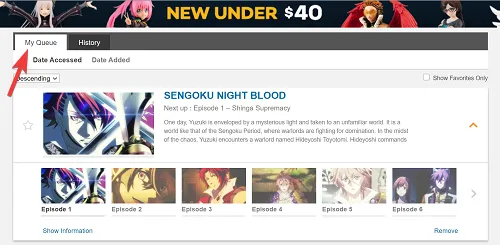
If you are using the app, then follow these steps:
- Launch the mobile app and navigate to My Account.
- Go to My Lists, select the show from the list, and click Remove from WatchList.
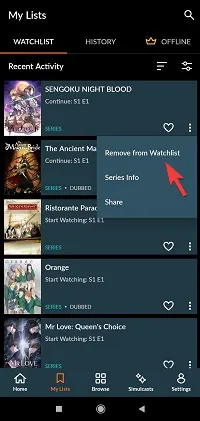
- Relaunch the app to see if the issue persists.
5. Delete the app cache
- Press Windows + I to open the Settings app.
- Go to Apps, then select Installed apps.
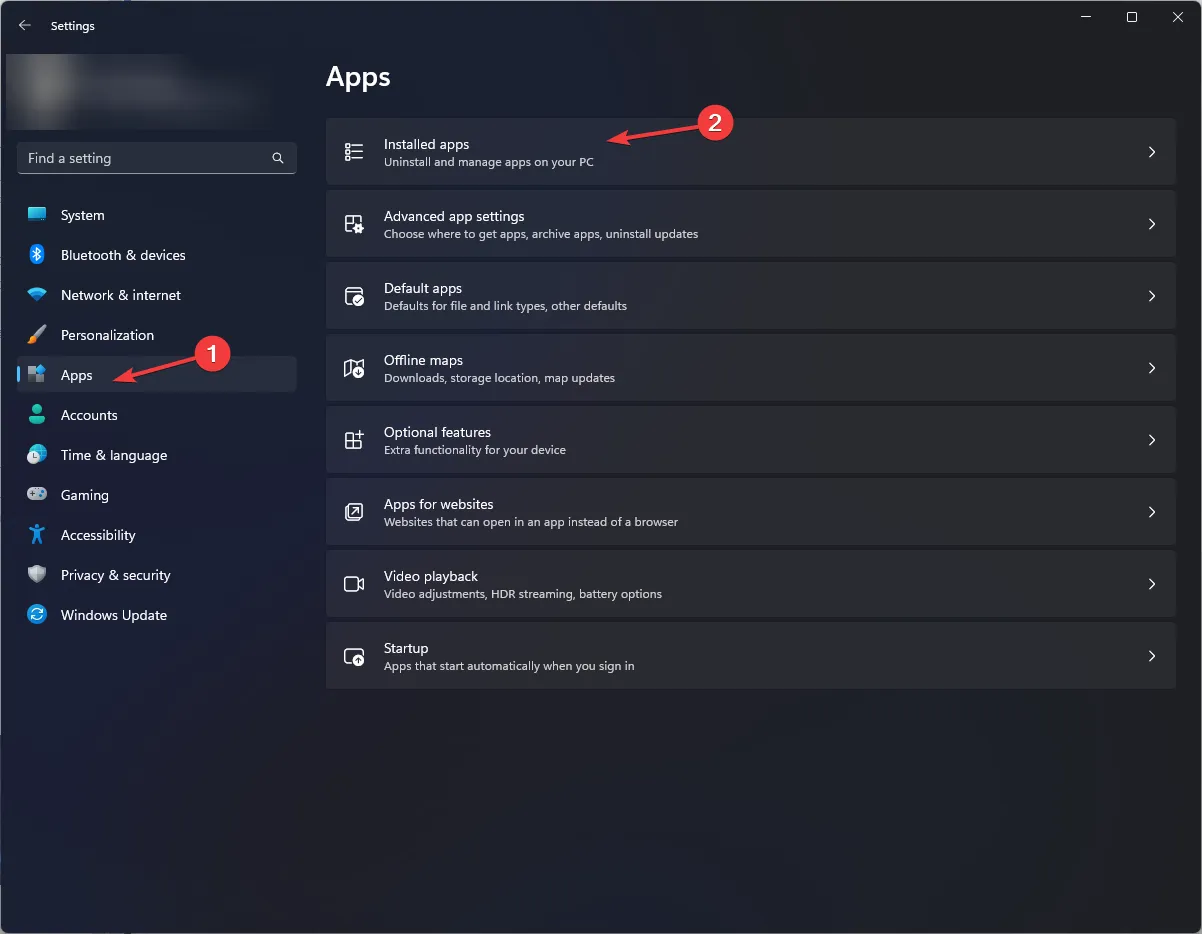
- Locate Crunchyroll, click the three dots icon, and select Advanced options.
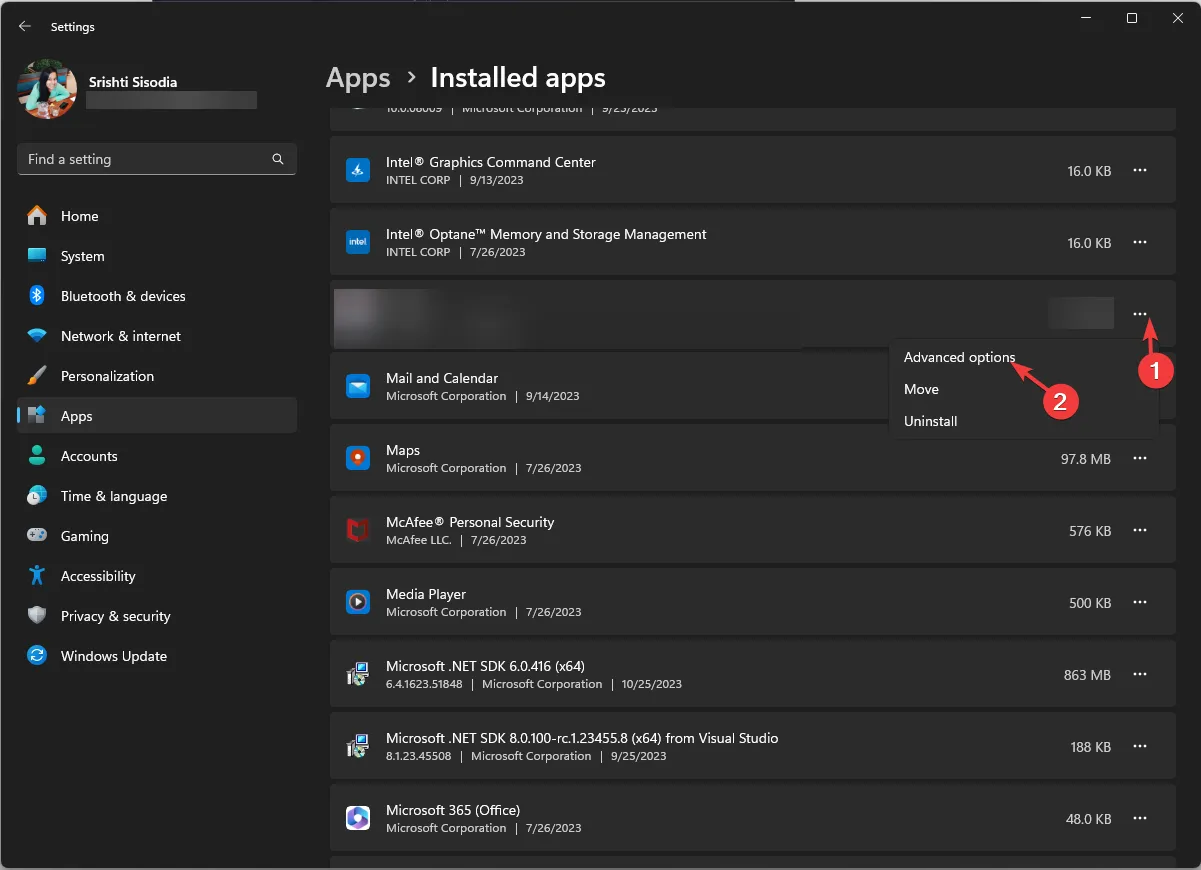
- Go to the Reset section and click the Reset button to clear the app cache.
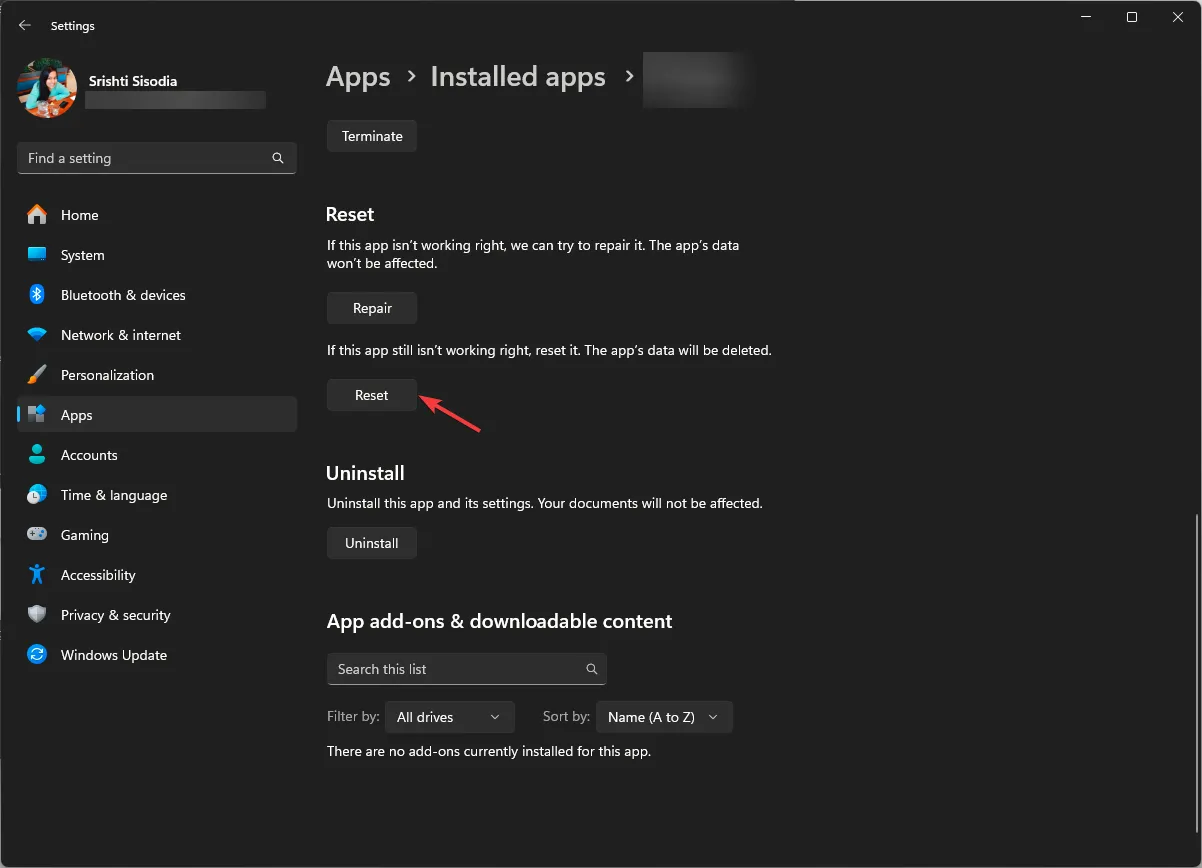
Remember, this action will delete app data from this device, which means you must sign in to the app again, so keep the password handy.
Resetting the app cache can also fix issues like internal server errors on the Crunchyroll app; read this to learn more about it!
6. Check for the app updates
- Press the Windows key, type microsoft store, and click Open.
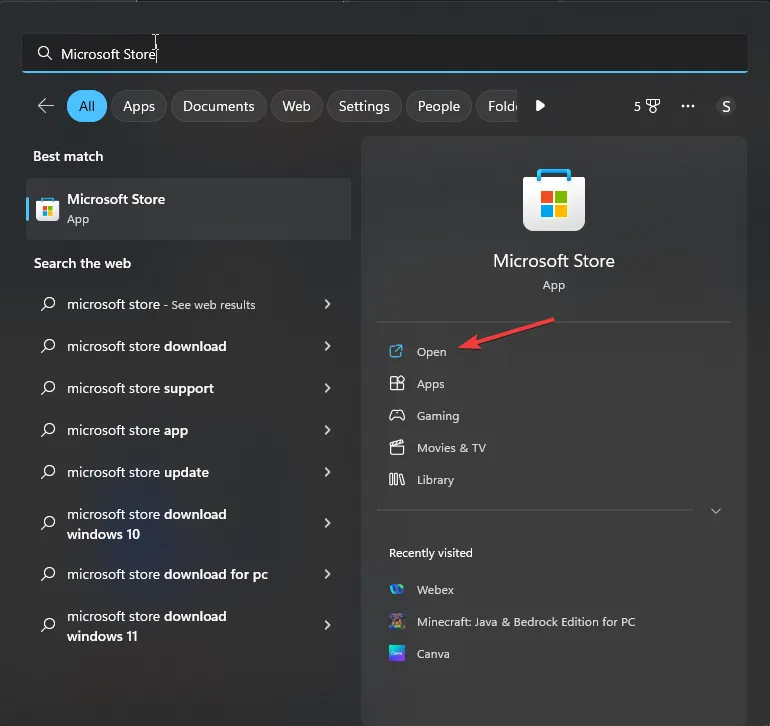
- Go to Library, then click Get updates.
- Scroll through the list, look for Crunchyroll, and click Update.
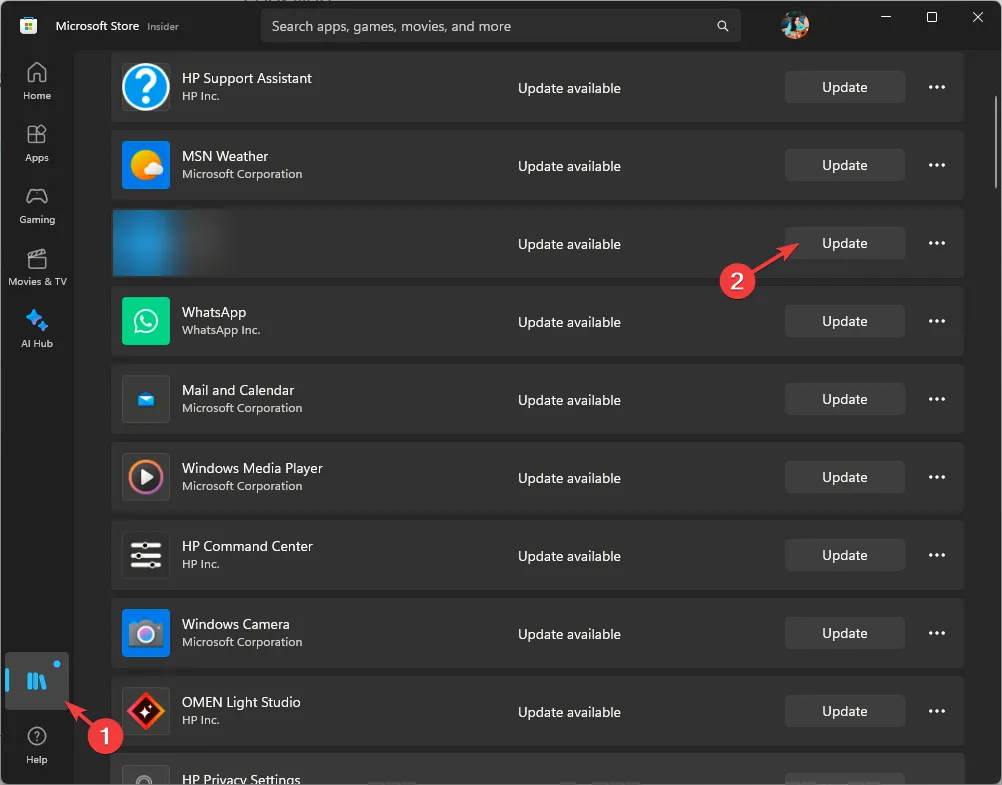
- Wait for the updates to download & install, and restart your PC if prompted.
7. Reinstall the Crunchyroll app (Last Resort)
- Press Windows + I to open the Settings app.
- Go to Apps, then select Installed apps.
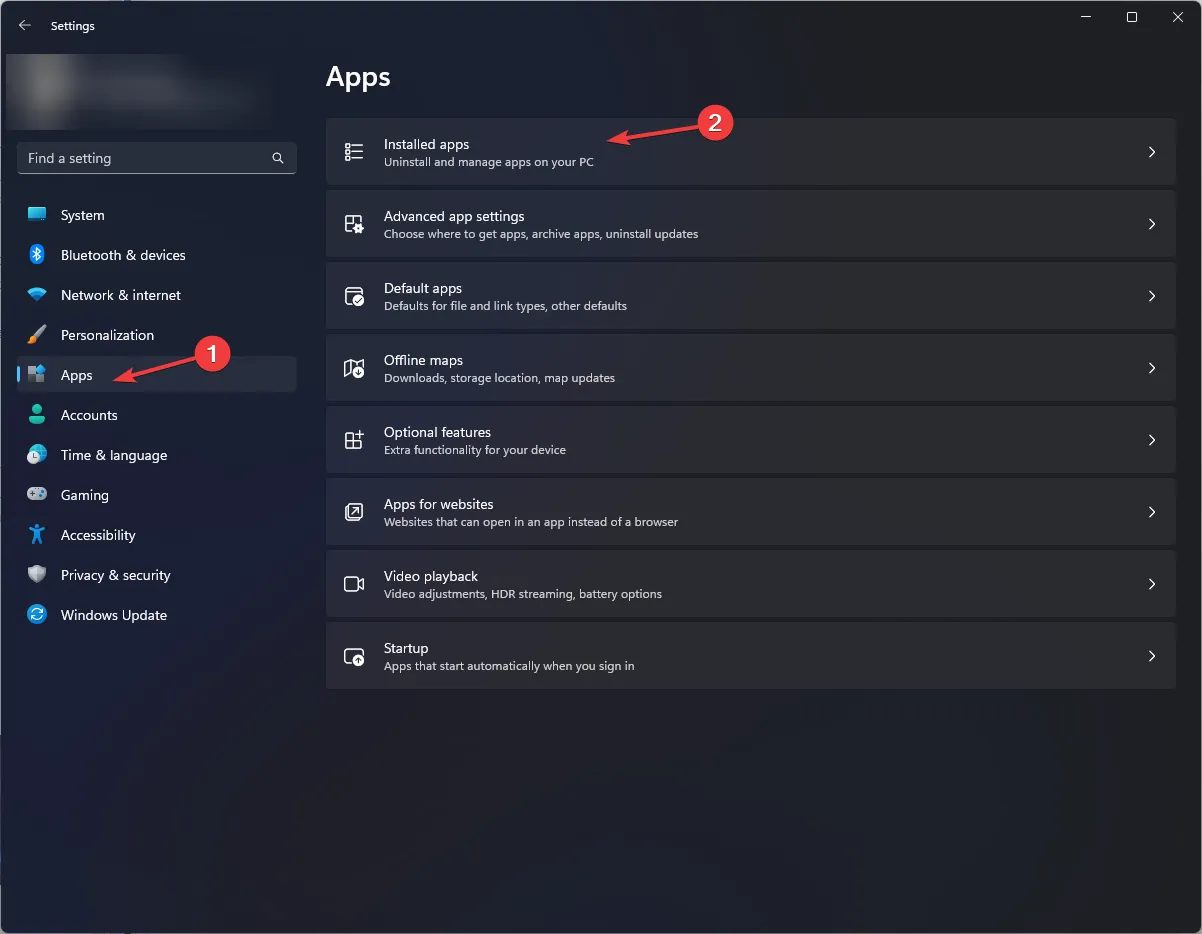
- Locate Crunchyroll, click the three dots icon, and select Uninstall.
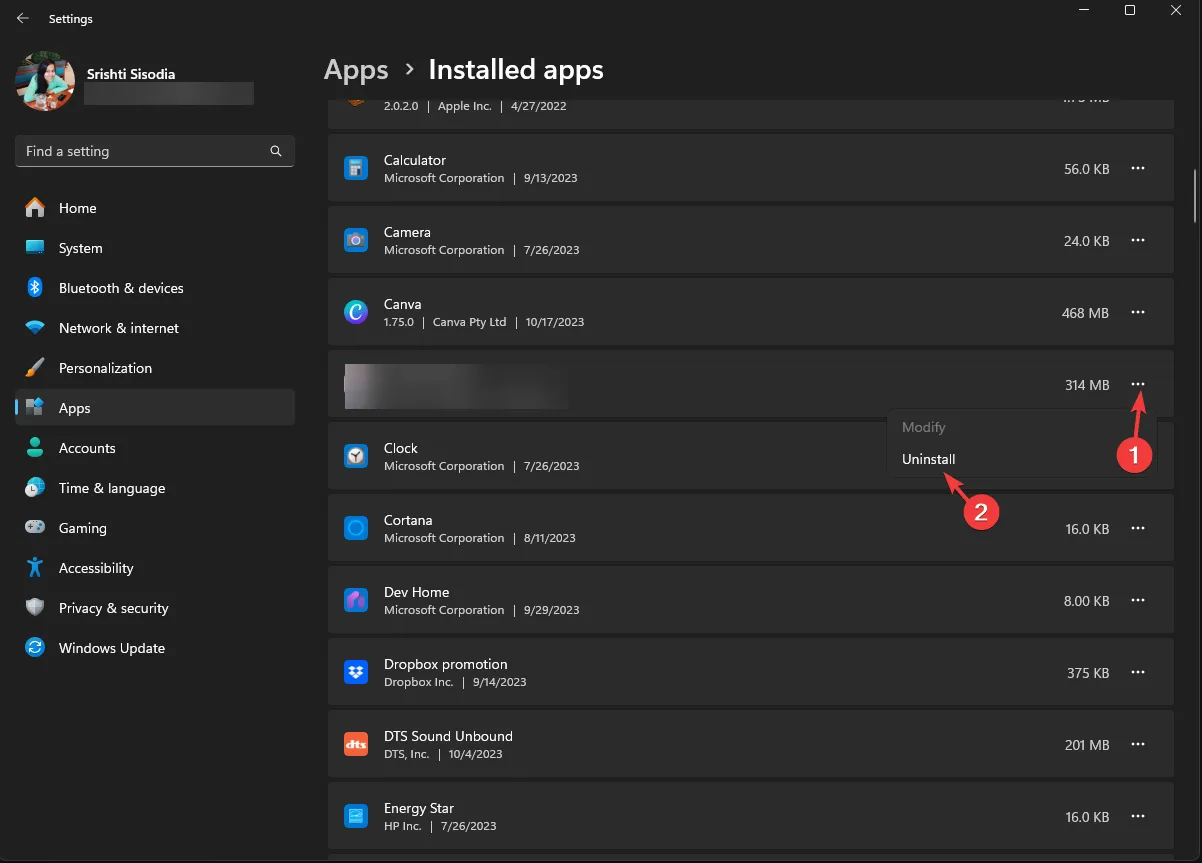
- Click Uninstall again to confirm.
- Once the app is removed, go to the Microsoft Store and click Install to get the Crunchyroll app again.
Now sign in using the correct credentials and enjoy the anime shows you choose. Avoid using the same account to stream the shows on multiple devices simultaneously to prevent bandwidth strain.
If nothing worked for you, the chances are there could be issues with your Crunchyroll account; contact the company’s customer support for further assistance.
Did we miss a step that helped you? Don’t hesitate to mention it in the comments section below. We will add it to the list!



Deixe um comentário